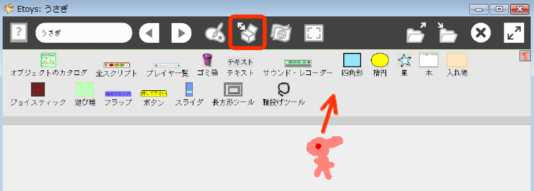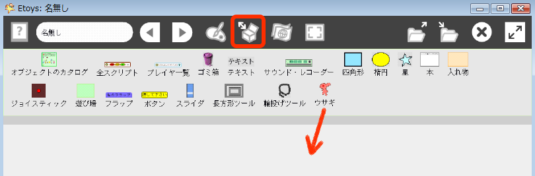|
サイズ: 1367
コメント:
|
サイズ: 1361
コメント:
|
| 削除された箇所はこのように表示されます。 | 追加された箇所はこのように表示されます。 |
| 行 16: | 行 16: |
| 1. Homeにもどります。 | |
| 行 17: | 行 18: |
| 1. プロジェクトを閉じます。 | |
| 行 25: | 行 25: |
| . 3で道具箱の中に入れたオブジェクトは元のプロジェクトから消えてしまいます。 | . オブジェクトを道具箱の中に入れるとプロジェクトの画面からは消えてしまいます。 |
オブジェクトを別のプロジェクトで使う
プロジェクトを作成するときに、以前に作成した別のプロジェクトを参照したり その中の一部のオブジェクトを使いたいことが起こるでしょう。
文書作成用のソフトウェアを利用するときでも、複数の文書を開いて作業したり、 一方から他方へコピー&ペーストしたりします。
同様のことをEtoysで行う方法を説明します。
道具箱を使います。
- 利用したいオブジェクトがあるプロジェクトを開きます。
- 道具箱のボタンを押します。
- 利用したいオブジェクトを道具箱の中にドラッグして入れます。
- Homeにもどります。
- 利用する側のプロジェクトを開きます。
- 道具箱のボタンを押します。
- 道具箱から引っ張り出して使います。
注意
- オブジェクトを道具箱の中に入れるとプロジェクトの画面からは消えてしまいます。
- あらかじめコピーを作成しておくか、道具箱から引き出して再配置してください。
道具箱に入れたオブジェクトはEtoysを終了するまで有効です。